Heim >häufiges Problem >So verwenden Sie Zeiger, um falsche Referenzen in Win11 zu korrigieren
So verwenden Sie Zeiger, um falsche Referenzen in Win11 zu korrigieren
- PHPznach vorne
- 2023-06-29 15:02:321258Durchsuche
Wie verwende ich Zeiger, um falsche Referenzen in Win11 zu korrigieren? Ich glaube, jeder hat seine eigenen Computerprobleme. Wie kann man also Zeiger verwenden, um falsche Referenzen in Win11 zu beheben? Viele Freunde wissen nicht, wie man es bedient. Der folgende Editor hat die Methode zur Verwendung von Zeigern zum Reparieren falscher Referenzen in Win11 zusammengestellt. Wenn Sie interessiert sind, folgen Sie dem Editor und schauen Sie sich unten um.

So beheben Sie falsche Referenzen mithilfe von Zeigern in Win11
1. Starten Sie im abgesicherten Modus
Klicken Sie auf das Windows-/Startsymbol in der Taskleiste und wählen Sie dann das Energiesymbol aus.

Halten Sie die Umschalttaste auf Ihrer Tastatur gedrückt und klicken Sie auf die Option Jetzt neu starten.
Sie werden zum Menü unten weitergeleitet, wo Sie Fehlerbehebung und erweiterte Optionen auswählen können.

Klicken Sie nun auf „Startreparatur“ und, falls es angezeigt wird, auf die Schaltfläche „Neu starten“.

Navigieren Sie nach dem Neustart Ihres Computers mit der Taste 4 auf Ihrer Tastatur, um auf die relevanten Optionen auf dem Bildschirm unten zuzugreifen. Infolgedessen wechselt die Maschine im nächsten Schritt in die Umgebung des abgesicherten Modus.
2. Aktualisieren Sie den Gerätetreiber
Verwenden Sie die Tastenkombination Windows + I, um die Einstellungsoberfläche zu öffnen, navigieren Sie dann zum linken Bereich und wählen Sie Windows Update aus. Wählen Sie nun auf der rechten Seite die erweiterten Optionen aus, wie unten gezeigt.

Klicken Sie anschließend im Abschnitt „Zusätzliche Optionen“ auf „Optionale Updates“.
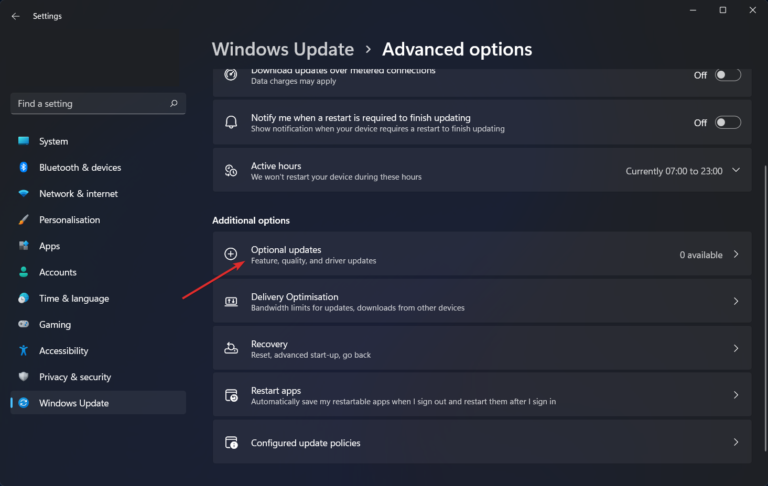
Wählen Sie „Treiberaktualisierungen“ aus dem angezeigten Dropdown-Menü aus, wählen Sie dann alle angezeigten Treiberaktualisierungen aus und klicken Sie schließlich auf die Schaltfläche „Herunterladen und installieren“, um den Vorgang abzuschließen. Ich muss jetzt keine zusätzlichen Updates installieren.

Obwohl Windows Treiber häufig automatisch aktualisiert, können Sie bei Problemen auch manuell nach Updates suchen. Wir empfehlen dringend, ein professionelles Programm wie DriverFix zu verwenden, um veraltete Treiber automatisch zu scannen und zu aktualisieren, um Zeit zu sparen.
3. SFC-Scan ausführen
Um die Eingabeaufforderungsschnittstelle zu öffnen, müssen Sie die Windows-Taste drücken und cmd in die Suchleiste eingeben. Klicken Sie abschließend mit der rechten Maustaste oben in den Ergebnissen und wählen Sie Als Administrator ausführen.

Geben Sie nun den folgenden Befehl ein oder kopieren Sie ihn, fügen Sie ihn wie unten gezeigt ein und lassen Sie ihn ausführen: sfc /scannow

Das Obige ist der gesamte Inhalt von [So beheben Sie falsche Referenzen mit Zeigern in Win11 – Anleitung Korrigieren Sie falsche Referenzen mit Zeigern in Win11], weitere spannende Tutorials finden Sie auf dieser Seite!
Das obige ist der detaillierte Inhalt vonSo verwenden Sie Zeiger, um falsche Referenzen in Win11 zu korrigieren. Für weitere Informationen folgen Sie bitte anderen verwandten Artikeln auf der PHP chinesischen Website!

